また、編集部はこの内容について正確性を保証できません。

Google Analyticsを眺めていると、(not provided)というワードをよく見かけます。
昔はWebサイトへ訪れた際の検索キーワードを見ることができていたのに、残念ながら今はそれができないのです。
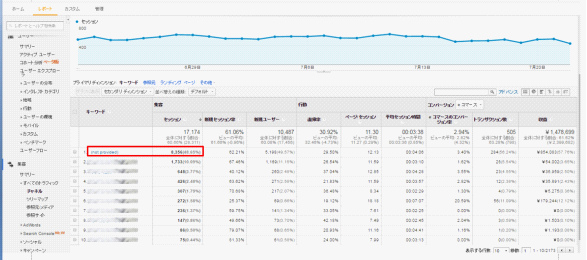
しかも、上記の赤枠の中をご覧頂きたいのですが、セッションの約半数は検索ワードが取得できない状態です。
2012年、Google社はgoogle.com 上でログインした状態で検索された場合に、ユーザーの入力した検索ワードを暗号化していくことを発表しました。
当時のGoogle社ブログ記事はこちら
その1年後にはログインしていないユーザーの検索でもキーワードを暗号化することが発表されました。
Webサイト来訪者の検索ワードはマーケティング担当者にとって「お宝」のような情報。お問い合わせに至る方々の検索ワードを分析し、そのキーワードで上位表示すれば、さらにお問い合わせ(コンバージョン)数の増加が期待できたのですから。
しかし、今ではその情報はほとんどなく、Yahoo!!の検索エンジン経由のキーワードがかろうじて少しわかる程度(Yahoo!もキーワード情報を隠す方向性になっています)。ユーザーの立場になれば、自分のプライバシーが保護されているという安心感を持てますが、逆にその情報を活用していた方からすると、手放しには歓迎できないものでした。
では、ほとんどの流入キーワードのデータが取得できない今、私たちは諦めることしかできないのでしょうか。じつは検索キーワードを知る(予測する)方法があるのです。今回は(not provided)で隠されたデータを見る方法をご紹介します
※ここでご紹介するものは、従来のGoogle AnalyticsのOrganic Searchの中で見ていたものに近しい情報を引き出す代替手段であり、過去のレポートと同様のデータを見る方法ではありません。
1, Search Console(旧 Googleウェブマスターツール)から検索キーワードを可視化する
Google社が無料で提供するサービスで、検索キーワードが見える便利なツールがあります!見ることのできる場所は2箇所です。
■Google Analytics管理画面から

左のメニューバーから「Search Console」→「検索クエリ」と進みます。すると、上記のように、Webサイト全体にアクセスされた際の検索ワードが表示されます。もちろん、この画面で問い合わせ(コンバージョン)の数を指標として加えて分析することはできないため、コンバージョンに繋がるワードの分析は以前のように行うことはできません。しかし、どのようなキーワードで自社のWebサイトにたどり着かれているか、全体像をつかむためには十分なデータです
■Search Consoleの管理画面から
まずはこちらにアクセスします。
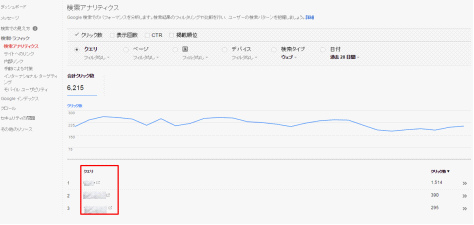
「検索トラフィック」→「検索アナリティクス」と進むと、先ほどのGoogle Analyticsと同様に検索ワードを確認することができます。なお、この管理画面では、他にも便利な情報が取得できます。
例えば、検索順位が上位になっているキーワードも確認することができます
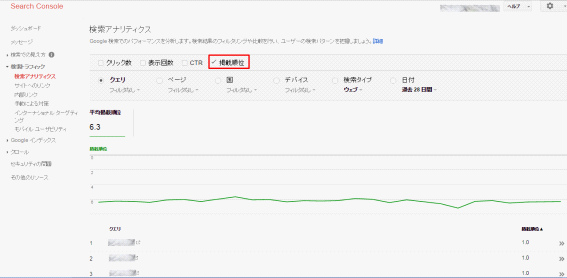
「検索アナリティクス」画面で上記の赤枠内のように「掲載順位」にチェックを付ければ表示できます。
残りの方法はこちらをご覧ください↓















